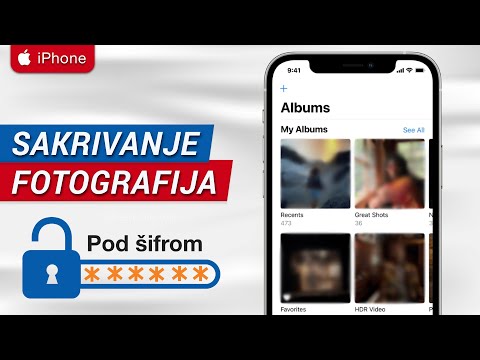Google+ ne samo da dopušta ljudima da razmjenjuju postove, slike i video zapise međusobno putem Interneta, već također omogućava ljudima da međusobno razgovaraju putem svoje aplikacije za chat pod nazivom „Hangouts“. Uz Hangouts možete razgovarati sa svojim prijateljima direktno sa svog Google+ računa na računaru ili sa mobilnih uređaja. Započinjanje razgovora u Google Hangoutu prilično je jednostavno i jednostavno; sve što trebate je nekoliko klikova ili dodira prsta i spremni ste.
Koraci
Metoda 1 od 2: Ćaskanje u Google Hangout -u na vašem računaru

Korak 1. Otvorite Google+
Kreirajte novu karticu za pregledavanje i posjetite Google+ web lokaciju.

Korak 2. Prijavite se na svoj račun
Upišite vjerodajnice svog Google računa u ponuđena tekstualna polja i kliknite gumb "Prijava" da biste se prijavili na svoj Google+ profil.

Korak 3. Otvorite ploču Hangouts
Pritisnite ikonu dvostrukog navodnika (”) u gornjem desnom dijelu nadzorne ploče Google+ da biste otvorili ploču Hangouts s desne strane prozora preglednika.

Korak 4. Pronađite nekoga s kim ćete razgovarati
Kliknite na tekstualno polje "Traži ljude" pri vrhu ploče Hangouts i upišite ime prijatelja s kojim želite razgovarati.

Korak 5. Počnite razgovarati
Kliknite na ime osobe s kojom želite razgovarati iz rezultata pretraživanja i prozor za chat će se pojaviti pri dnu ekrana računara. Unesite svoju poruku u tekstualno polje prozora za chat i pritisnite tipku „Enter“na tastaturi da biste je poslali. Sve što trebate učiniti je pričekati odgovor.
Metoda 2 od 2: Razgovaranje u Google Hangoutu na mobilnom uređaju

Korak 1. Otvorite Hangouts
Dodirnite ikonu aplikacije Hangouts (dvostruki navodnici) iz ladice aplikacija na telefonu ili s početnog ekrana da biste je pokrenuli.

Korak 2. Prijavite se
Dodirnite dugme „Prijava“da biste otvorili stranicu za prijavu i u ponuđena polja unesite podatke o svom Google računu. Dodirnite “Prijava” za nastavak.

Korak 3. Pronađite nekoga s kim ćete razgovarati
Dodirnite dugme za kontakte u gornjem lijevom dijelu ekrana aplikacije da vidite svoju Google+ listu kontakata.

Korak 4. Počnite razgovarati
Dodirnite ime osobe s kojom želite razgovarati sa liste kontakata da otvorite novi prozor za chat. Počnite upisivati poruku u tekstualno polje i pritisnite taster “Enter” na tastaturi na ekranu da biste poslali poruku. Sve što trebate učiniti je pričekati odgovor.